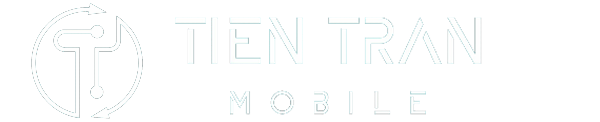Tin tức
Hướng dẫn sửa wifi iPhone tại nhà nhanh chóng
Đã bao giờ chiếc iPhone của bạn gặp tình trạng mất sóng wifi hay có hiển thị vạch wifi nhưng không truy cập Internet được? Lỗi iPhone bị mất sóng wifi là lỗi rất phổ biến và hầu như người dùng nào cũng từng trải qua tình cảnh oái ăm này. Vậy khi gặp lỗi mất sóng, bạn thường làm gì? Bạn sẽ đem ra tiệm hay tự sửa wifi iPhone tại nhà? Nếu tự sửa thì hãy tham khảo bài viết dưới đây nhé!
Những dấu hiệu khi iPhone bắt wifi kém
Chiếc iPhone của bạn được cho là bắt wifi yếu nếu xuất hiện một số vấn đề dưới đây.
Không bắt được wifi cho iPhone
Đầu tiên, nếu bạn đang đứng ở một nơi có tín hiệu sóng cực mạnh, đường truyền Internet rất ổn định và mọi người đều sử dụng mạng bằng điện thoại được. Thế nhưng, đến khi bạn dùng điện thoại của mình truy cập Internet thì mạng lại chạy rất chậm, wifi chập chờn, vạch wifi chỉ hiển thị 1-2 vạch thì điều đó chứng tỏ iPhone của bạn bắt tín hiệu wifi quá yếu.
Thứ hai, nếu vạch wifi hiển thị đầy nhưng bạn vẫn không thể truy cập Internet. Trường hợp này bạn cần lập tức sửa wifi iPhone ngay vì nếu cứ để như vậy thì điện thoại bạn sẽ không thể bắt sóng để vào mạng.
Vì sao iPhone nhận tín hiệu wifi kém?
Việc iPhone bắt wifi yếu có thể do nhiều nguyên nhân, từ bản thân chiếc điện thoại đến những yếu tố khác ảnh hưởng. Nguyên nhân đầu tiên có thể xuất phát từ bộ phát wifi và mạng nhà bạn. Nguồn mạng không ổn định là nguyên nhân phổ biến khiến wifi chập chờn dẫn đến điện thoại không bắt sóng.
Nguyên nhân tiếp theo là do lỗi phần mềm. Nếu bạn tải về các ứng dụng, phần mềm không thuộc nhà cung cấp chính thức của hãng Apple gây xung đột với các ứng dụng khác thì khả năng cao sẽ khiến chiếc iPhone không bắt được wifi.
iPhone có những phần mềm độc hại
Có một lỗi nữa mà người dùng iPhone hay mắc phải, đó là nâng cấp hệ điều hành nhưng không tương thích với cấu hình của máy. Đây cũng là nguyên nhân khiến iPhone bắt wifi yếu.
Nguyên nhân cuối cùng đến từ bản thân chiếc iPhone, nếu iPhone bị va đập dưới tác động của một lực mạnh mẽ thì dễ khiến bộ phận wifi trong máy chịu ảnh hưởng. Từ đó, iPhone sẽ bắt sóng wifi yếu và không ổn định. Lúc đó, bạn phải đi sửa wifi cho điện thoại ngay.
Cách kiểm tra kết nối wifi trên điện thoại iPhone
Có nhiều trường hợp wifi không hiển thị cột sóng, thế nên trước khi đi vào khắc phục lỗi kết nối wifi, điều đầu tiên bạn cần làm là kiểm tra xem mình đã bật kết nối wifi chưa. Cách đơn giản nhất để bật wifi là sử dụng Control Center.
Hoặc đối với trường hợp muốn sửa wifi iPhone X và iPhone XS hay sửa wifi iPhone XS Max, bạn cũng có thể bật wifi bằng cách vuốt lên từ dưới cùng của màn hình và nhấn chọn biểu tượng wifi.
Nhấn chọn biểu tượng wifi
Bên cạnh đó, hãy kiểm tra xem liệu bạn có đang bật chế độ máy bay cho iPhone hay không. Nếu đúng như vậy thì bạn hãy tắt đi rồi thử bật lại xem điện thoại bắt wifi thành công chưa.
Hướng dẫn sửa wifi cho iPhone
Dưới đây là hướng dẫn sửa wifi cho các loại iPhone mà bạn có thể tham khảo để thực hiện tại nhà trước khi mang ra tiệm sửa chữa.
Tắt Wifi và mở lại
Đây có lẽ là cách cơ bản nhất các bạn nên áp dụng đầu tiên nếu như không kết nối được với Wifi. Việc này xảy ra có thể do mạng yếu hoặc đang có quá nhiều người kết nối đến cùng một mạng Wifi.
Khởi động lại
Cách này là cách phổ biến nhất để sửa wifi, dù là sửa wifi iPhone 7 hay sửa wifi iPhone 8 plus. Đây là một cách giải quyết rất đơn giản, dễ thực hiện nhưng không phải là tối ưu nhất nếu muốn khắc phục triệt để các sự cố phần mềm. Tuy vậy, bạn hãy thử áp dụng trước để bắt sóng wifi xem sao.
Đối với những ai muốn sửa wifi iphone 6 hay sửa wifi iPhone 6 plus (dòng cũ) thì việc khởi động lại chỉ đơn giản bằng cách giữ đồng thời nút Home và nút Sleep/Awake cho đến khi logo Apple xuất hiện.
Tắt Bluetooth cho iPhone
Trên thực tế, sóng Bluetooth có thể làm nhiễu sóng wifi khiến cho tín hiệu wifi không ổn định, iPhone vì thế không thể bắt được wifi. Cho nên, bạn có thể thử tắt chế độ Bluetooth trong iPhone để xem liệu nó có bắt được sóng không.
Tắt Bluetooth
Thay đổi địa chỉ DNS
Thay đổi DNS cũng là một cách phổ biến để sửa wifi. Bạn có thể sử dụng Google DNS (8.8.8.8 hay 8.8.4.4 hoặc cả hai) hoặc Open DNS (208.67.220.123 hoặc 208.67.222.123). Cách thay đổi được tiến hành như sau: Vào Cài đặt, bấm chọn mục Wifi, chọn biểu tượng chữ i rồi thêm máy chủ DNS.
Cập nhật iOS
Nếu đã thử các cách trên nhưng không được, bạn hãy cập nhật điện thoại lên phiên bản iOS mới nhất xem sao. Chỉ cần tiến hành vào mục Cài đặt, bấm chọn Cài đặt chung, sau đó vào mục Cập nhật phần mềm để nâng cấp hệ điều hành iOS.
Các hướng dẫn sửa wifi ở trên đều là những cách làm khá hiệu quả thường được áp dụng đối với iPhone không bắt được tín hiệu wifi. Bạn hãy thử tham khảo chúng để xử lý chiếc điện thoại của mình trước khi tới tiệm sửa chữa chuyên nghiệp.
Tham khảo thêm dịch vụ :Thu điện thoại samsung , Thu mua tai nghe airpods cũ
Thông tin liên hệ – Cảm ơn bạn đã chọn Tiến Trần Mobile suốt thời gian qua
Hotline/ Liên hệ: 0943354321
Address/ Địa chỉ cửa hàng: 284 Cao Đạt, phường 01, quận 05, TPHCM
Fanpape : Tiến Trần Mobile
Website/ Trang Web: https://tientranmobile.com
Link Tiktok/ Kênh Tiktok chính thức của cửa hàng: https://www.tiktok.com/@tientranmobilee?lang=vi-VN
Link Youtube/ Kênh Youtube chính thức: https://www.youtube.com/@tientranmobile